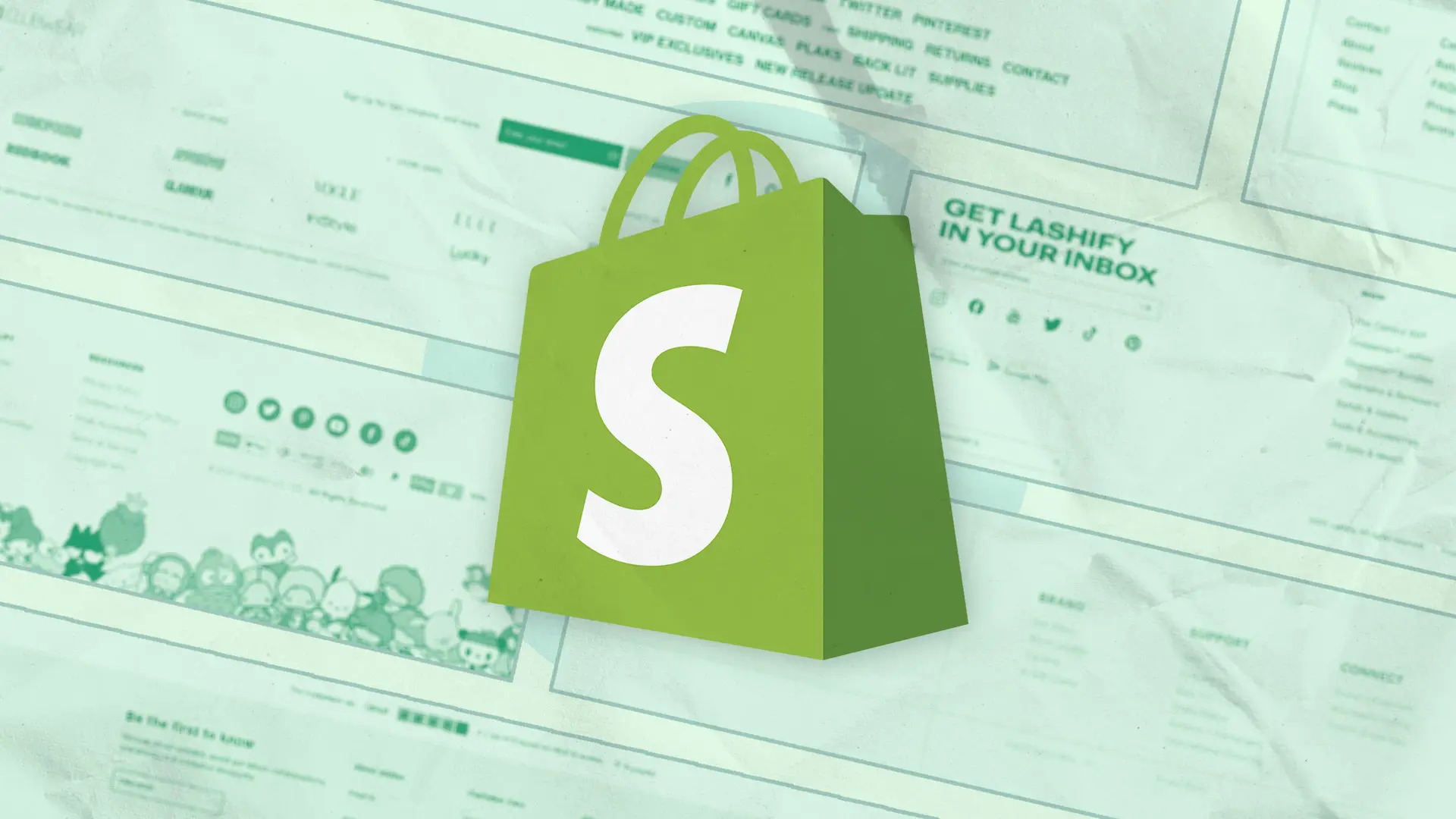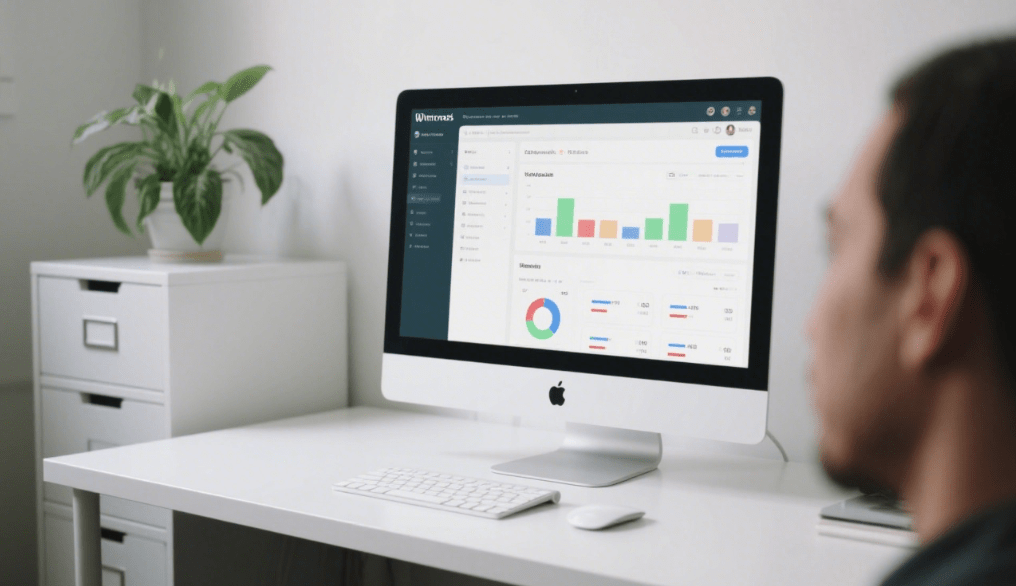您可以通过以下方式在移动设备或平板电脑设备上使用库存扫描器扫描产品条码并管理商店的库存:
-
将产品条码分配给在线商店中的现有产品
-
将您的商品库存数量增加 1
-
调整或设置产品库存水平
- 使用清单扫描程序的注意事项
在开始使用清单扫描器之前,请查看以下注意事项:
-
库存扫描程序仅适用于 iOS、iPadOS 和 Android 设备。
-
您需要在移动设备或平板电脑设备上安装 Shopify 应用。
清单扫描期间的错误消息
扫描条形码时,您可能会收到以下错误消息:
-
当前位置的库存商品?– 条码已分配给产品,但未存放在当前位置。点按 Stock item 以将产品存放在当前位置。
-
不跟踪库存 – 条形码分配给当前位置库存的产品,但设置为不跟踪库存。如果适用,请点击 编辑产品 为产品设置库存跟踪。
-
分配给多个产品的条码 – 将条码分配给多个产品。点按查看商品可手动调整库存或为商品分配不同的条形码。
-
选择要应用条形码的产品?– 条形码未分配给任何产品。点按 选择 ,将条形码分配给产品。
为现有产品分配产品条码
您可以扫描产品条码,然后将条码分配给在线商店中的现有产品。
步骤:
iOS 设备在 Shopify 应用中,转到产品。点按清单扫描程序。可选: 选择您的库存位置。扫描您产品的条形码。点按选择。选择要分配新条形码的产品。如果您的商品已有条形码,请点击 Replace barcode(替换条形码)。点按 Review scan(查看扫描)。点按应用更改。人造人
将产品库存数量增加 1
如果您想将产品库存数量增加 1,则可以扫描分配给在线商店中产品的产品条码。
步骤:
iOS 设备在 Shopify 应用中,转到产品。点按清单扫描程序。可选: 选择您的库存位置。扫描您产品的条形码。点按 Review scan(查看扫描)。点按应用更改。人造人
调整产品库存数量
如果要调整产品库存数量,则需要扫描分配给在线商店中产品的产品条码,然后调整产品的库存数量。
例如,您可以将产品库存数量从 300 调整为 500。
步骤:
iOS
-
在 Shopify 应用中,转到产品。
-
点按清单扫描程序。
-
可选: 选择您的库存位置。
-
扫描您产品的条形码。
-
点按选择。
-
选择要分配新条形码的产品。
-
如果您的商品已有条形码,请点击 Replace barcode(替换条形码)。
-
点按 Review scan(查看扫描)。
-
点按应用更改。
安卓
-
在 Shopify 应用中,转到产品。
-
点按清单扫描程序。
-
可选:选择您的库存位置,然后点击 CONFIRM LOCATION。
-
扫描您产品的条形码。
-
点按选择。
-
选择要分配新条形码的产品。
-
如果您的商品已有条形码,请点击 Replace barcode(替换条形码)。
-
点按 Review scan(查看扫描)。
-
点按应用更改。